目前大家用的最多的办公软件中,WPS和office用的应该是最多的。任何软件在使用的过程中,都会出现这样或者那样的问题,一般出现问题最先想到的就是卸了重装,但是办公软件卸了重装还是有风险的,可能会导致有些重要的文件丢失或者损坏,这就得不偿失了,可能会造成更大的损失,那就没有的办法了吗?当然是有的。
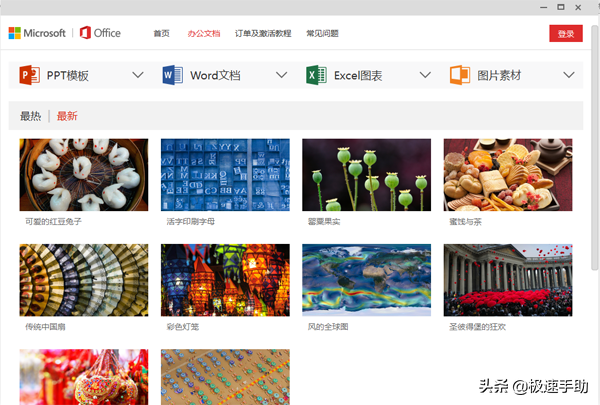
接下来小编要说的就是不卸了重装的解决办法,其实office是自带修复工具的,可以进行自我修复,这就省事多了,省去了重装的麻烦,又不用担心数据丢失。那这个自带的修复工具怎么用呢?下面,我们就一起来看一下,office自带修复工具的使用方法步骤。
第一步,在键盘上按【Win + S】组合快捷键,进入【控制面板】。也可以点击计算机主页面左下角的【开始菜单】,并选择【控制面板】按钮。

第二步,这时候会弹出【控制面板】对话框,在众多选项中,点击【程序】按钮,然后在新弹出的对话框中选择点击【程序和功能】。


第三步,找到office办公软件并选中,点击方的【更改】按钮,或者直接鼠标右击选择【更改】。
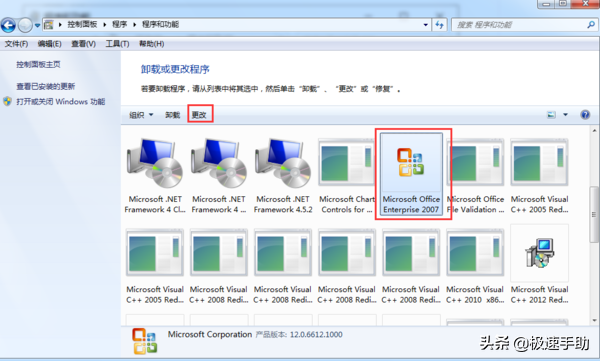
第四步,在新弹出的Office提示框中,选择修复方式。可以选择【快速修复】,也可以选择【联机修复】。一开始的话可以选择【快速修复】,不用Internet 连接就可以快速解决大多数问题,如果依旧没有决绝问题,则可以尝试【联机修复】,这样可以对所有问题进行修复,但是耗时稍长一些,并且需要联网。

最后,如果还是没有解决问题的话,那就需要重新下载安装了,可以选择来天极网极速下载站免费下载,各种版本都有,肯定有一个版本是你需要的。

好了,以上就是office自带的修复功能的使用过程了,有需要的同学赶快试一下吧,先解决问题才能更好地完成工作和学习。